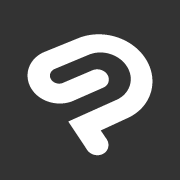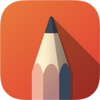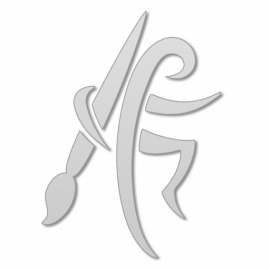초보도 그림 그리기 좋은 도구 모음

안녕하세요. 왕초보 여러분! 마라입니다. 명절 연휴 잘 보내셨나요? 저는 살이 더 찌고 말았습니다. 명절이면 반복되는 일이긴 하죠. 여러분은 어떠셨나요?
지난 뉴스레터에서는 미리캔버스로 소스 이미지를 조합하여 인사카드를 만들어서 함께 보내드렸습니다. 작업을 하면서 솜씨가 있다면 직접 그려서 보내드리는 것도 좋겠다는 생각을 해봤습니다. 혹시 여러분은 그림을 그리는 것을 좋아하시나요? 소스 이미지를 쓰는 것이 아니라 직접 그림을 그려서 활용해 보신 적이 있나요? 어쩌면 아이콘이나 이모티콘을 그려보겠다고 시도해보신 분이 있을지도 모르겠습니다.
요즘은 종이나 캔버스에 그림을 그리는 일보다 모니터나 액정 화면을 통해 그림을 그리는 일이 늘었습니다. 그래서 쉽게 시작할 수 있으면서도 전문적인 수준의 작품까지 만들어낼 수 있는 그림 그리기 도구들이 늘어나고 있죠. 이번 뉴스레터에서는 초보지만 간단한 그림을 그려서 활용해 보고 싶은 분들을 위해 그림 그리기에 잘 맞는 기능을 제공하는 도구들을 추천해보려고 합니다.
Adobe Photoshop (Windows, Mac, iPad)
https://www.adobe.com/kr/products/photoshop.html

Adobe Photoshop 은 여전히 디지털 아트와 관련해 업계 표준이며, 최고의 디지털 아트 애플리케이션 중 하나입니다. 포토샵은 세계적으로 널리 사용되며, 사진 편집뿐만 아니라 그림 그리기, 디지털 페인팅 등 기본적으로 모든 면에서 뛰어납니다. 이 소프트웨어는 직관적인 사용자 인터페이스와 다양한 튜토리얼을 제공하여, 사용자가 기본적인 이미지 편집부터 고급 기능까지 쉽게 배울 수 있도록 돕습니다. Photoshop은 강력한 레이어 기반 편집 시스템을 갖추고 있으며 높은 해상도의 작업이 가능하고, 다양한 펜 브러시와 필터를 제공합니다. 사용자가 이미지의 각 부분을 개별적으로 조작하고, 다양한 효과와 필터를 적용할 수 있습니다. Photoshop의 또 다른 장점은 방대한 사용자 커뮤니티와 풍부한 리소스가 있다는 것입니다.
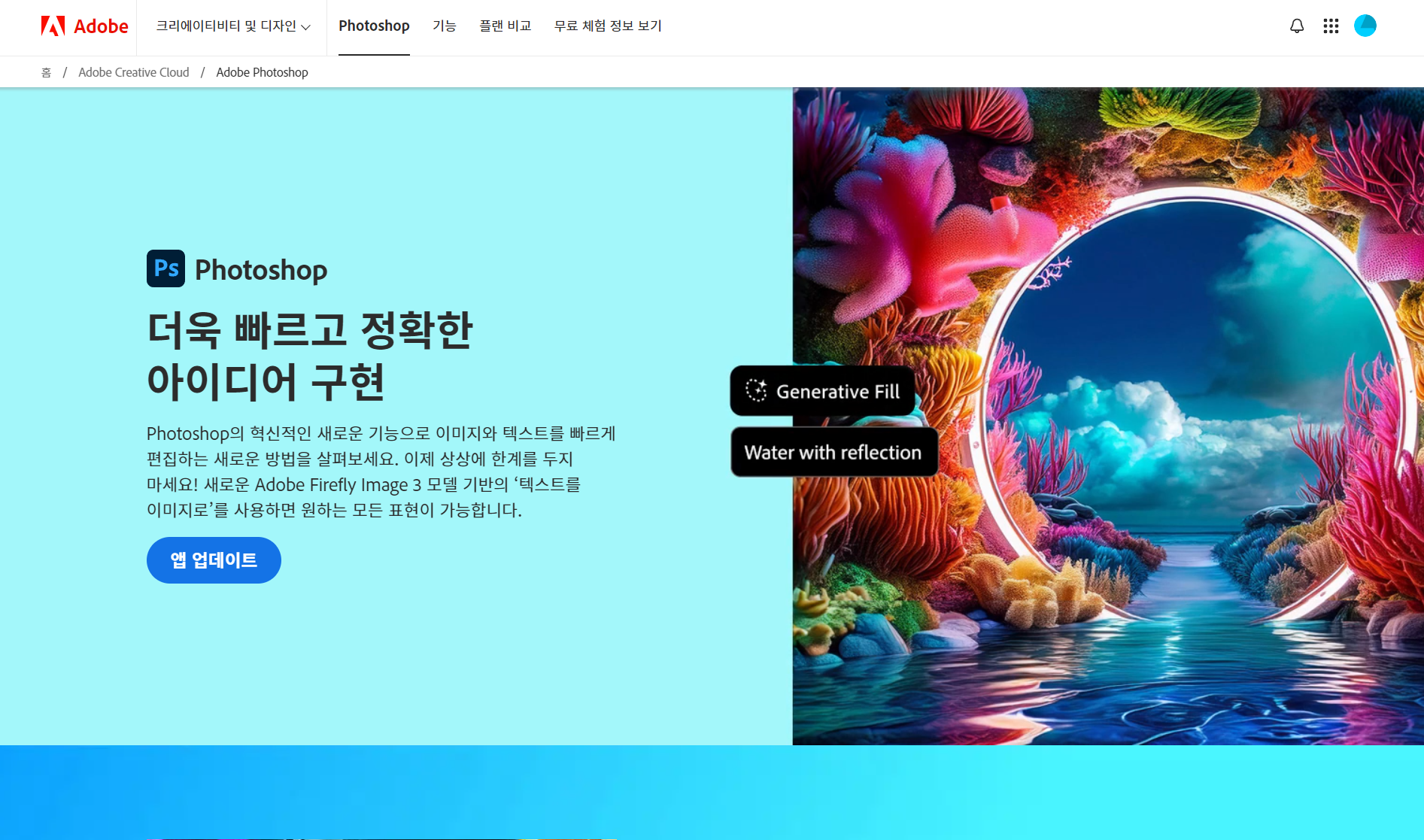
CLIP STUDIO PAINT (Windows, Mac, iOS, Android, Chromebook)
https://www.clipstudio.net/en/
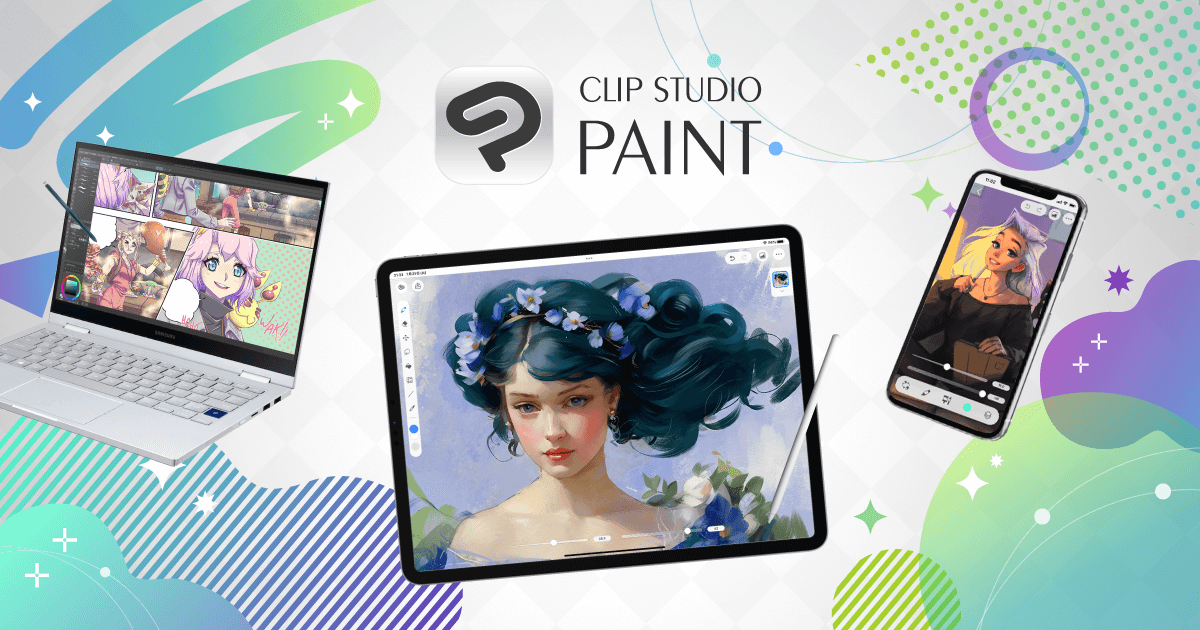
CLIP STUDIO PAINT 는 만화와 일러스트 제작에 특화된 기능을 갖추고 있어 웹툰 제작에 적합하며 초보자들이 디지털 그림을 그리기 시작할 때 매우 유용한 도구입니다. 자연스럽고 전통적인 느낌을 제공하며, 그래픽 태블릿에서 작업하는 경우 펜 압력 감지 기능이 있어 사실적인 펜 스트로크를 제공합니다. 또한, CLIP STUDIO PAINT는 포토샵 파일과의 호환성을 지니고 있어, 다른 프로그램과의 워크플로우를 원활하게 연결할 수 있는 장점이 있습니다. 이 소프트웨어는 벡터 기능을 지원하여, 확장 가능한 이미지를 제공하며, 선의 굵기를 조절하거나 개별 스트로크를 선택적으로 지우는 등의 작업을 정밀하게 수행할 수 있습니다. 클라우드 공유 및 백업 옵션도 제공되어, 여러 장치 간에 작업을 동기화하고 백업할 수 있습니다.

Corel Painter 2023 (Windows, Mac)
https://www.painterartist.com/en/product/painter/

Corel Painter 2023 는 특히 디지털 페인팅에 좋은 소프트웨어로 최고의 그림 소프트웨어 중 하나로 꼽힙니다. 이 소프트웨어는 직관적인 사용자 인터페이스와 다양한 사용자 맞춤 설정을 제공하며, 실제 세계에서 캔버스에서 작업하는 느낌을 재현하려고 시도합니다. 또한, 새로운 Fluid Paint 기술은 더욱 부드러운 브러시 스트로크와 향상된 불투명도 제어를 가능하게 하여, 초보자들도 전문가처럼 세밀한 작업을 할 수 있게 도와줍니다. Corel Painter 2023은 또한 개선된 선택 도구와 색상 선택 제어 기능을 통해 사용자가 더욱 빠르고 정확하게 작업 영역을 선택하고 조정할 수 있도록 지원합니다. 더욱이, Corel Painter 2023은 다양한 교육 자료와 온라인 코스를 통해 사용자가 프로그램의 모든 기능을 충분히 활용할 수 있도록 지원하고 있습니다.
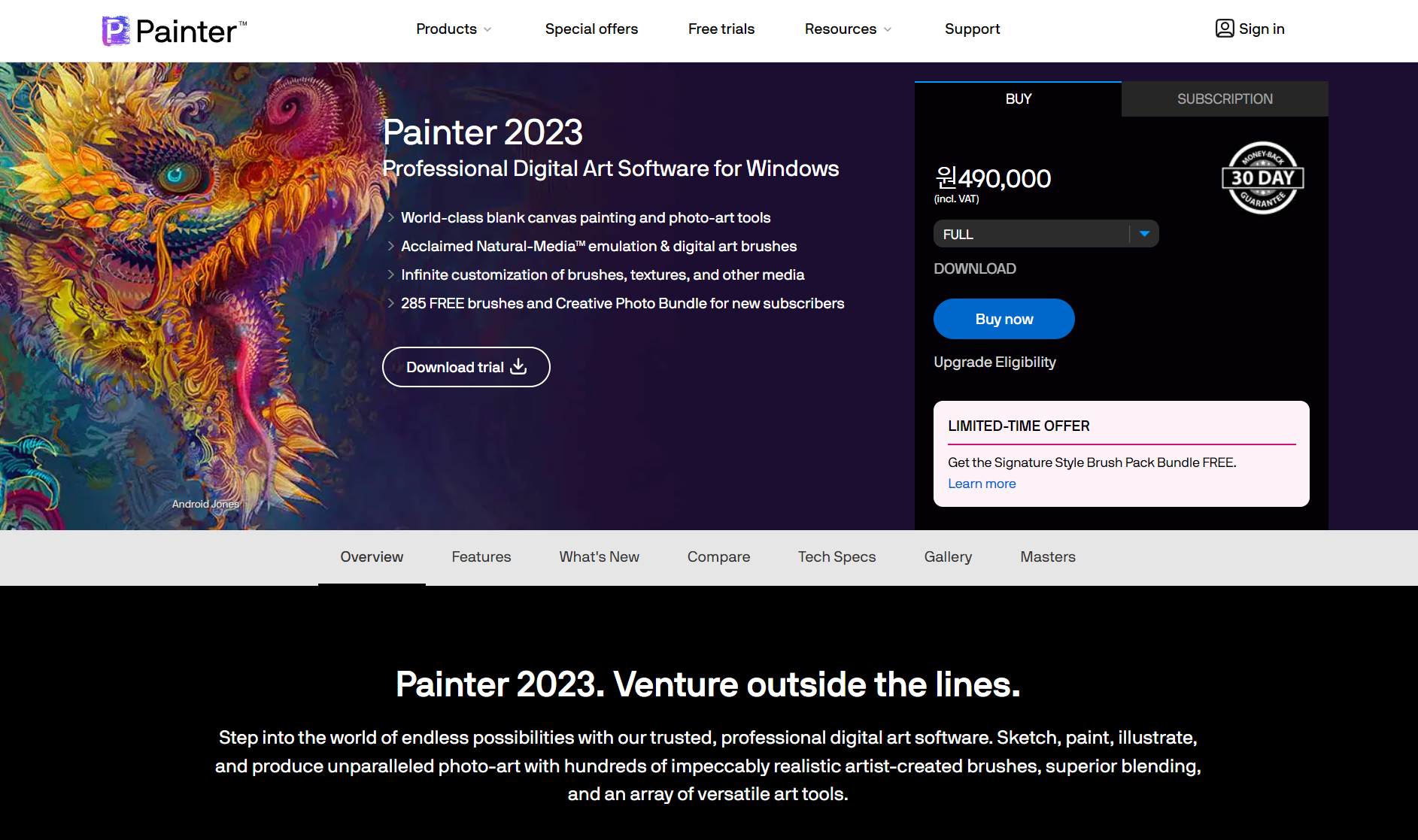
Krita (Windows, Mac, Linux)

Krita는 초보자와 전문가 모두를 위한 그래픽 소프트웨어로, 사용하기 쉽고 배우기도 간단합니다. 무료 오픈 소스 디지털 페인팅 도구로, 드로잉, 일러스트레이션, 만화 작업에 강력한 기능을 제공합니다. 이 소프트웨어는 PC나 랩탑, 그리고 다양한 드로잉 태블릿과 호환되며 정기적으로 업데이트가 이루어지기 때문에, 사용자는 항상 최신 기능을 이용할 수 있습니다. 초보자가 쉽게 접근할 수 있는 인터페이스와 다양한 브러시 프리셋을 갖추고 있습니다.
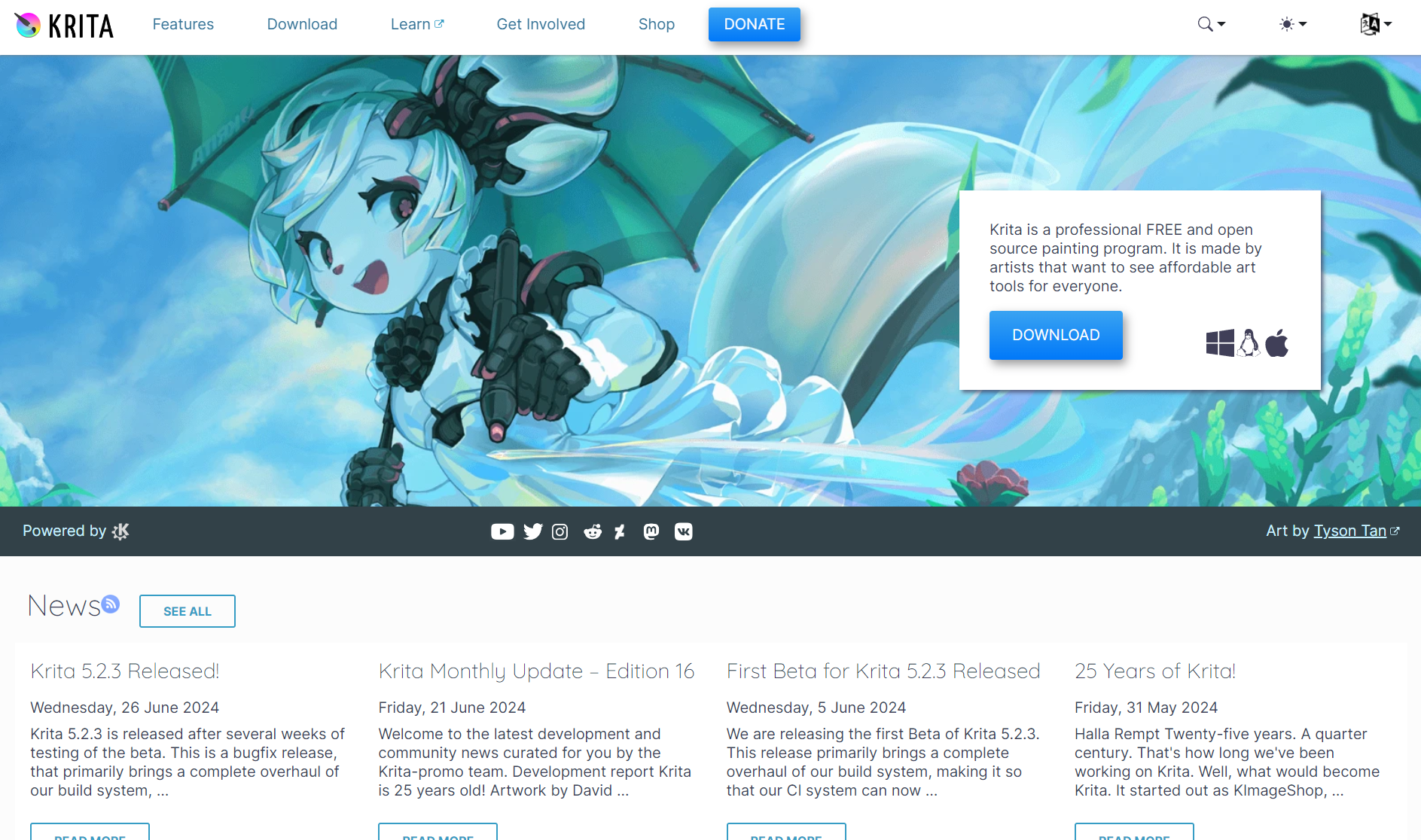
MediBang Paint Pro (Windows, Mac, iOS, Android)
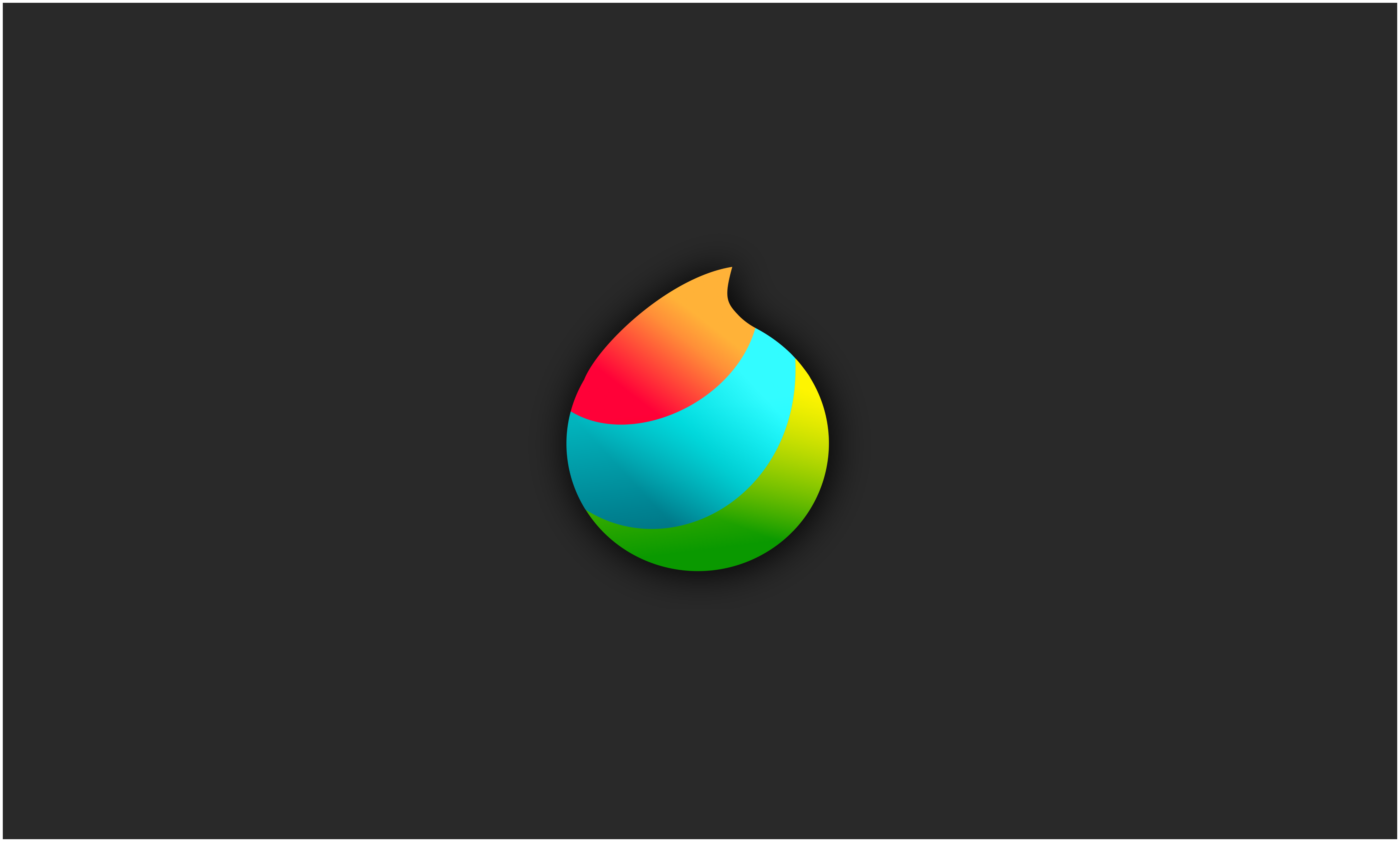
MediBang Paint Pro는 무료로 제공되며, 사용자 인터페이스가 직관적이어서 쉽게 배울 수 있습니다. 기본적인 도구들이 포함되어 있어, 새로운 사용자도 빠르게 그림을 그리기 시작할 수 있습니다. 또한, MediBang Paint Pro는 다양한 브러시와 소재를 포함하고 있으며, 클라우드 공유 기능을 통해 협업 작업도 가능합니다. 만화 파일 유형을 지원하여, 페이지 마진과 가이드라인이 설정된 코믹 페이지를 쉽게 만들 수 있습니다. 클라우드 공유 기능을 통해 협업 작업도 가능하며, 다양한 브러시와 소재가 미리 설치되어 있어 창의적인 작업을 더욱 풍부하게 할 수 있습니다.
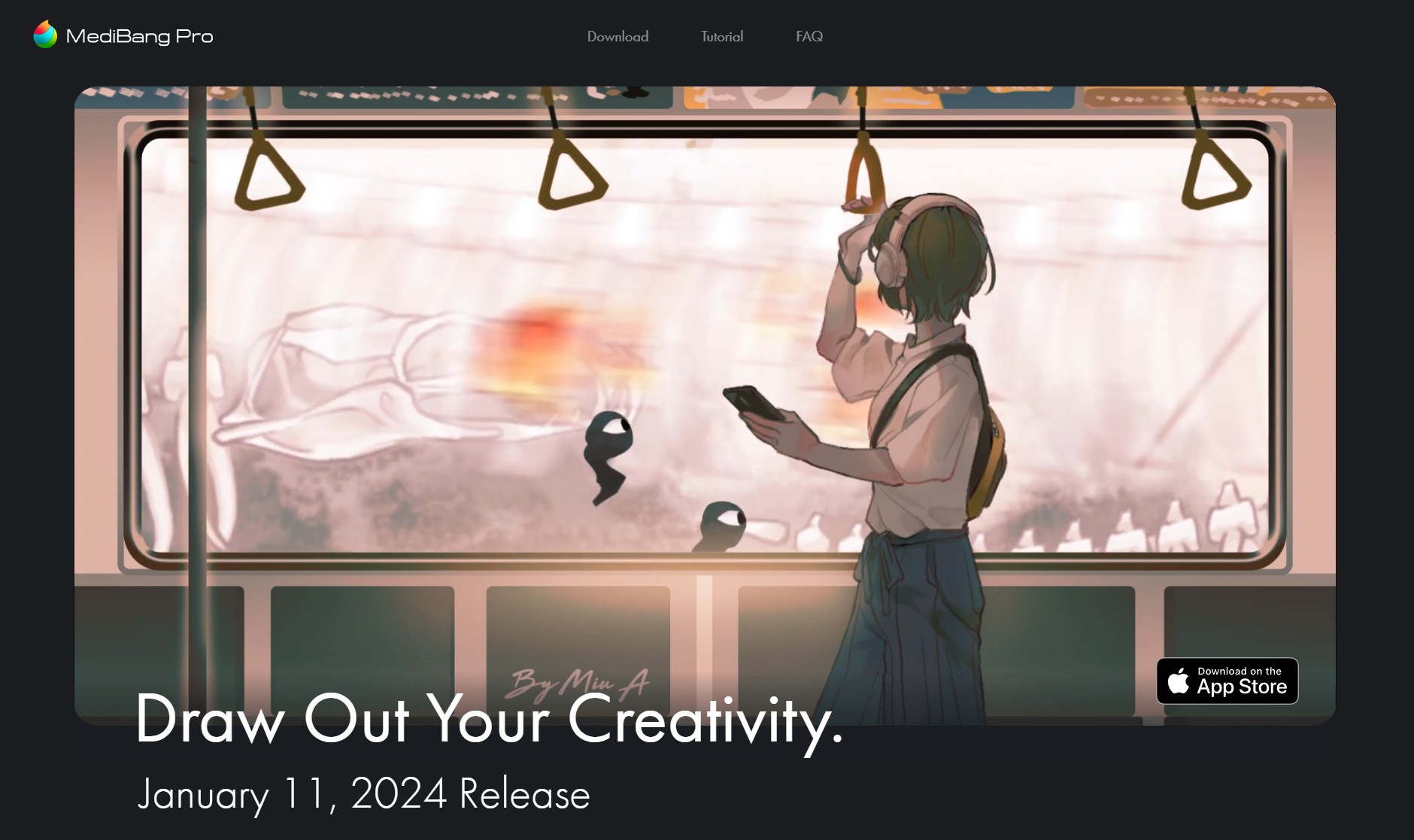
Artweaver 7 (Windows)

Artweaver 7은 드로잉 소프트웨어 분야의 오랜 거장이지만 무료로 사용할 수 있습니다. 사실적인 브러시의 큰 세트를 갖추고 있어 창의적으로 그림을 그리거나 실험할 수 있습니다. 또한, 사용자 인터페이스는 직관적이며 사용하기 쉬우면서도 필요에 따라 조정이 가능하여 작업 흐름을 최적화할 수 있습니다. Artweaver는 고정밀 16비트 브러시 엔진을 사용하여 정확한 결과를 제공하며, 다양한 브러시 유형과 상세한 브러시 설정 옵션을 통해 다양한 그림 효과를 낼 수 있습니다. 또한, 팀워크 기능을 통해 다른 아티스트들과 인터넷을 통해 동시에 같은 문서에서 작업할 수 있는 협업 기능도 제공합니다.
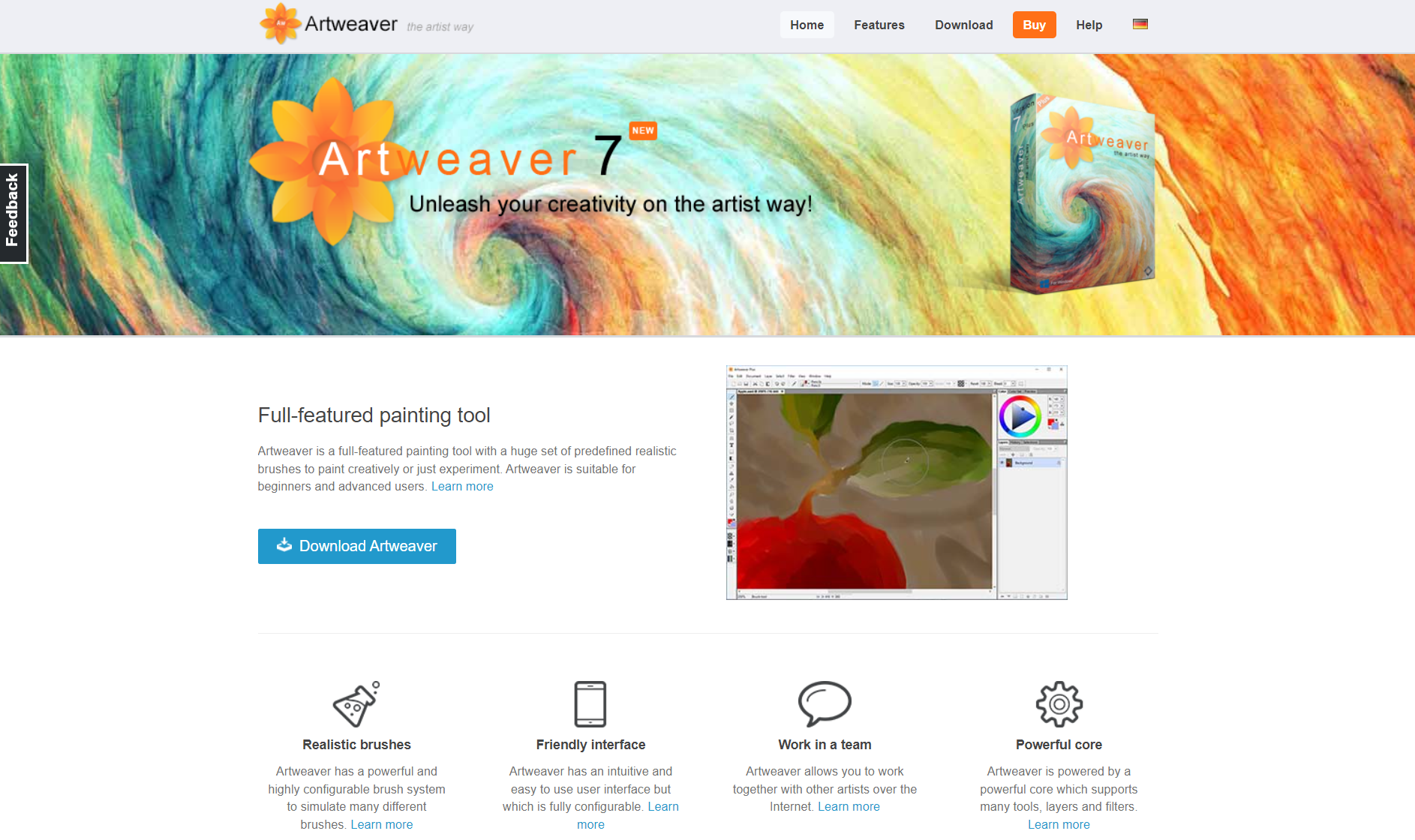
GIMP (Windows, Mac, Linux)

GIMP(GNU Image Maniipulation Program)는 포토샵 대안으로 잘 알려진 무료 오픈 소스 프로그램입니다. 초보자에게는 다소 복잡할 수 있지만, 무료로 고급 기능을 사용할 수 있어 디지털 아트에 적합합니다. 기본적인 사진 편집부터 복잡한 디지털 아트 작업에 이르기까지, GIMP는 사용자가 필요로 하는 다양한 기능을 갖추고 있습니다. 사용자 인터페이스는 처음에는 다소 복잡해 보일 수 있지만, 잘 구성된 섹션을 통해 도구와 설정을 쉽게 찾을 수 있으며, 이는 프로젝트 작업 시 생산성을 높여줍니다. 또한, GIMP는 사용자가 원하는 대로 플러그인이나 확장 기능을 추가하여 커스터마이즈할 수 있는 유연성을 제공합니다.
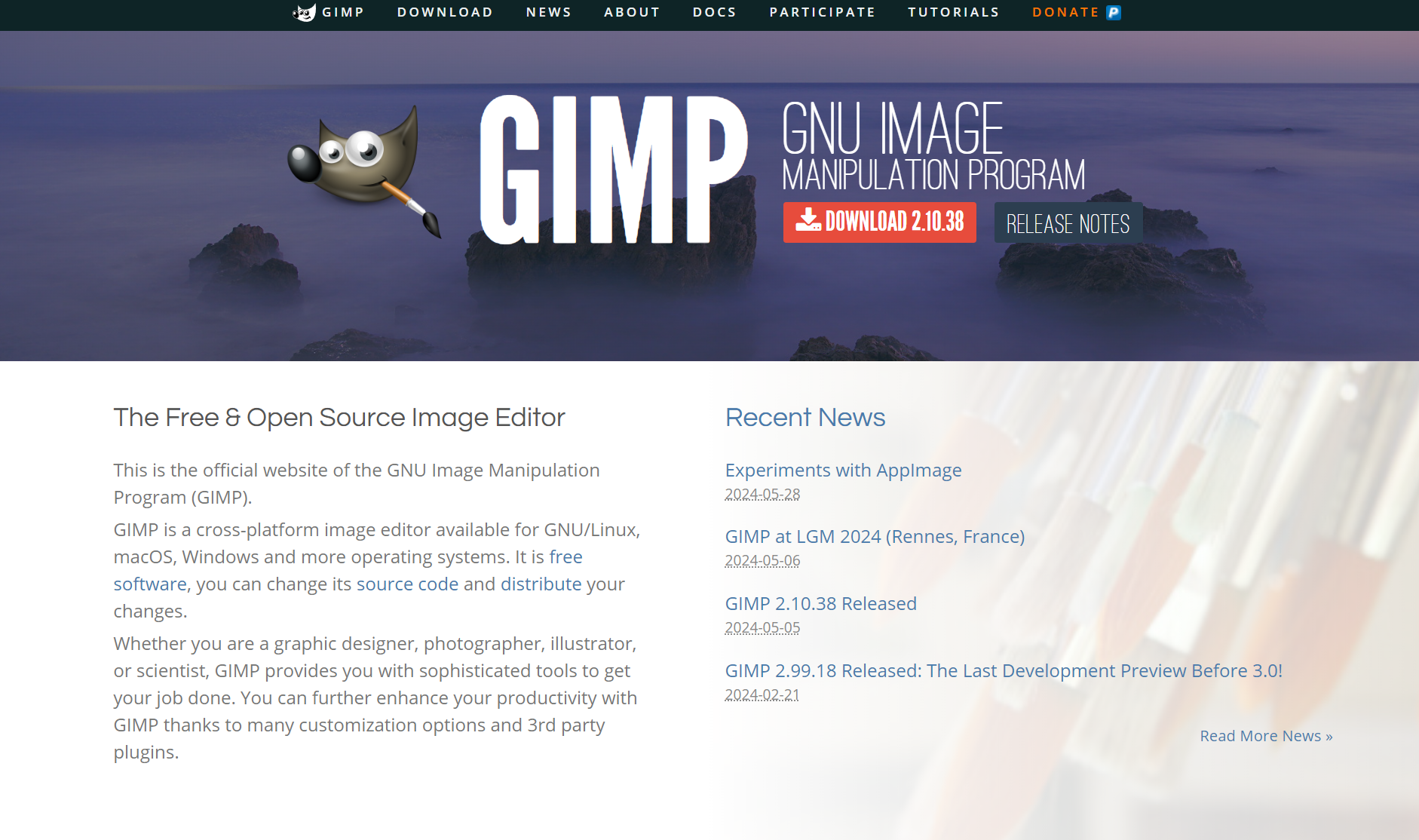
Autodesk SketchBook (Windows, Mac, iOS, Android)
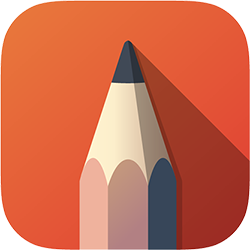
Autodesk SketchBook은 초보자들이 디지털 드로잉을 시작하기에 매우 적합한 도구입니다. 사용자 친화적인 인터페이스와 직관적인 조작 방식으로, 복잡한 설정 없이도 쉽게 그림을 그릴 수 있습니다. 다양한 브러시와 도구들이 제공되어, 사용자는 자신의 창의력을 마음껏 발휘할 수 있으며, 고급 설정을 통해 브러시의 세부 사항을 조정할 수도 있습니다. 또한, 무료로 제공되는 이 앱은 유료 앱 못지않은 기능을 갖추고 있어, 비용 부담 없이 다양한 드로잉 기능을 경험할 수 있는 장점이 있습니다. 예측 스트로크 기능은 손떨림을 보정해주어, 더욱 깔끔하고 전문적인 작업이 가능하게 해줍니다. 레이어 기능을 통해 복잡한 작업도 용이하게 할 수 있으며, 투명 배경으로 저장하는 기능도 제공합니다.
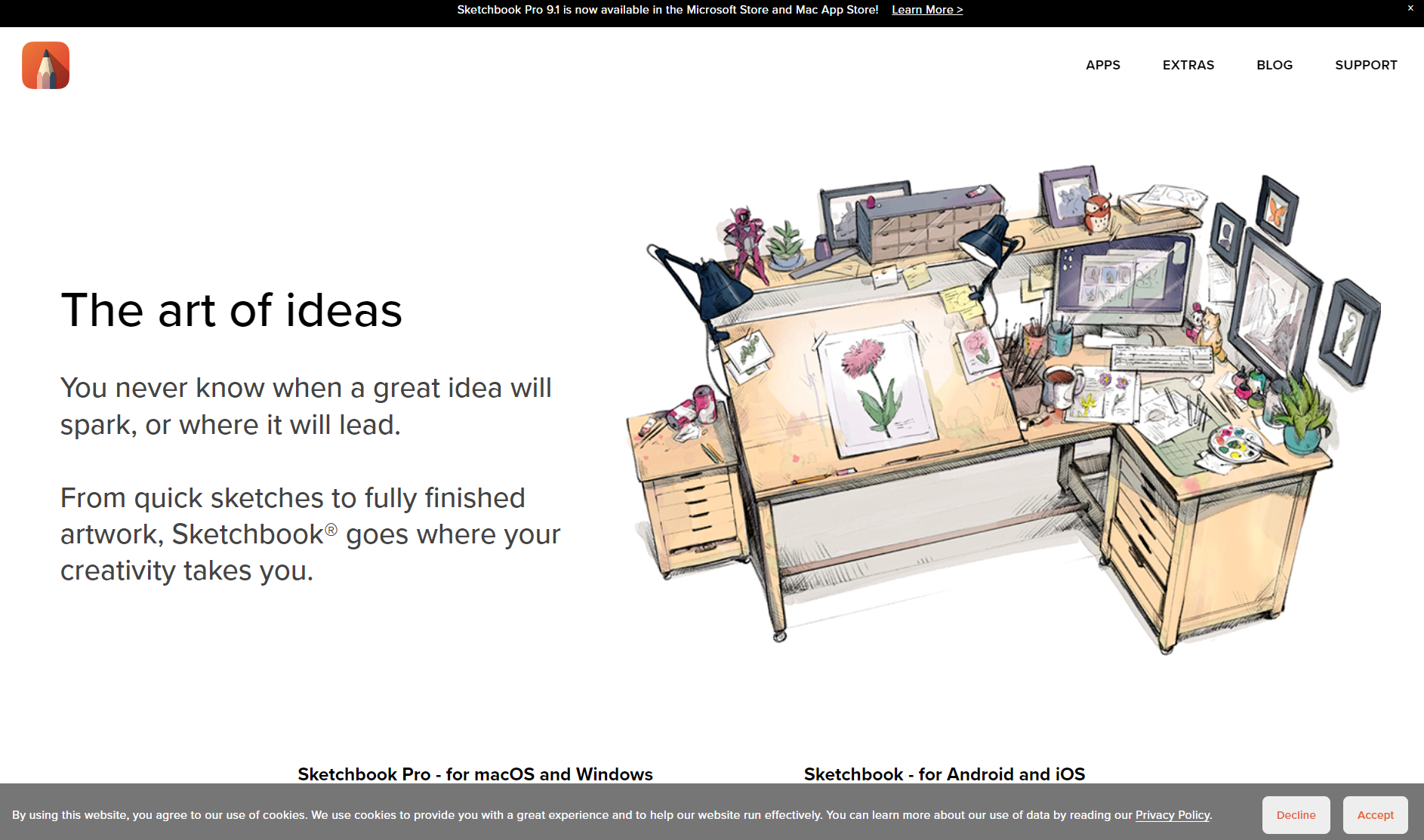
Rebelle 7 (Windows, Mac)
https://www.escapemotions.com/#product-slides

아티스트 Peter Blaskovic이 개발한 Rebelle 7은 실제 세계의 페인팅 경험을 모방하도록 설계되었습니다. 두꺼운 임파스토 효과가 풍부한 사실적인 수채화나 유화를 만드는 데 가장 적합한 디지털 아트 소프트웨어 옵션 중 하나입니다.사용자 친화적인 인터페이스와 직관적인 브러시 시스템을 갖추고 있어, 처음 사용하는 사람들도 쉽게 접근할 수 있습니다. 또한, 250개가 넘는 현실적인 브러시와 다양한 종류의 텍스처, 패턴, 그라데이션을 제공하여, 사용자가 다양한 효과를 실험하며 자신만의 스타일을 찾을 수 있도록 돕습니다. 실제 물감을 사용하는 것처럼 자연스러운 색상 혼합과 물리적 특성을 모방하는 기능은 디지털 환경에서도 마치 진짜 캔버스에 그림을 그리는 듯한 경험을 제공합니다.
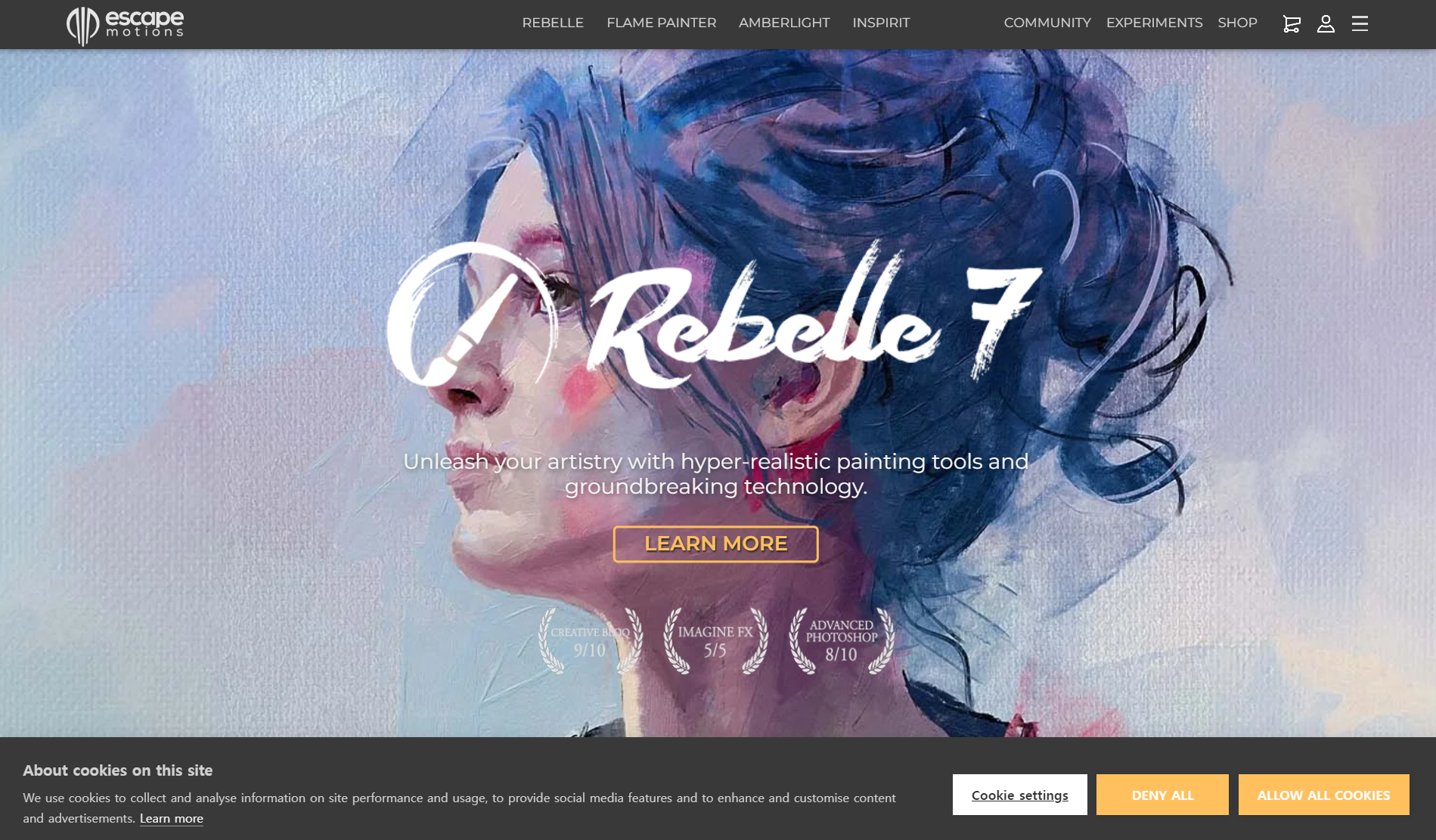
ArtRage Vitae (Windows, Mac, iOS, Android)
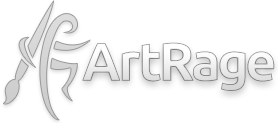
ArtRage는 사용자 친화적인 인터페이스와 직관적인 도구들 덕분에, 사용자는 복잡한 설정 없이도 쉽게 그림을 그리기 시작할 수 있습니다. ArtRage는 무한한 캔버스, 연필, 오일 페인트, 그리고 다양한 그림 도구를 제공하여, 마치 실제로 그림을 그리는 것처럼 자연스러운 경험을 할 수 있게 해줍니다. 또한, 여러 레이어와 되돌리기 기능을 통해 실험적인 작업도 자유롭게 할 수 있으며, 실수에 대한 걱정 없이 창작 활동에 몰두할 수 있습니다. ArtRage는 초보자들이 기술을 연마하고 창의력을 발휘할 수 있는 다양한 튜토리얼과 가이드를 제공하고 있어, 디지털 아트의 세계에 쉽게 접근할 수 있도록 도와줍니다.
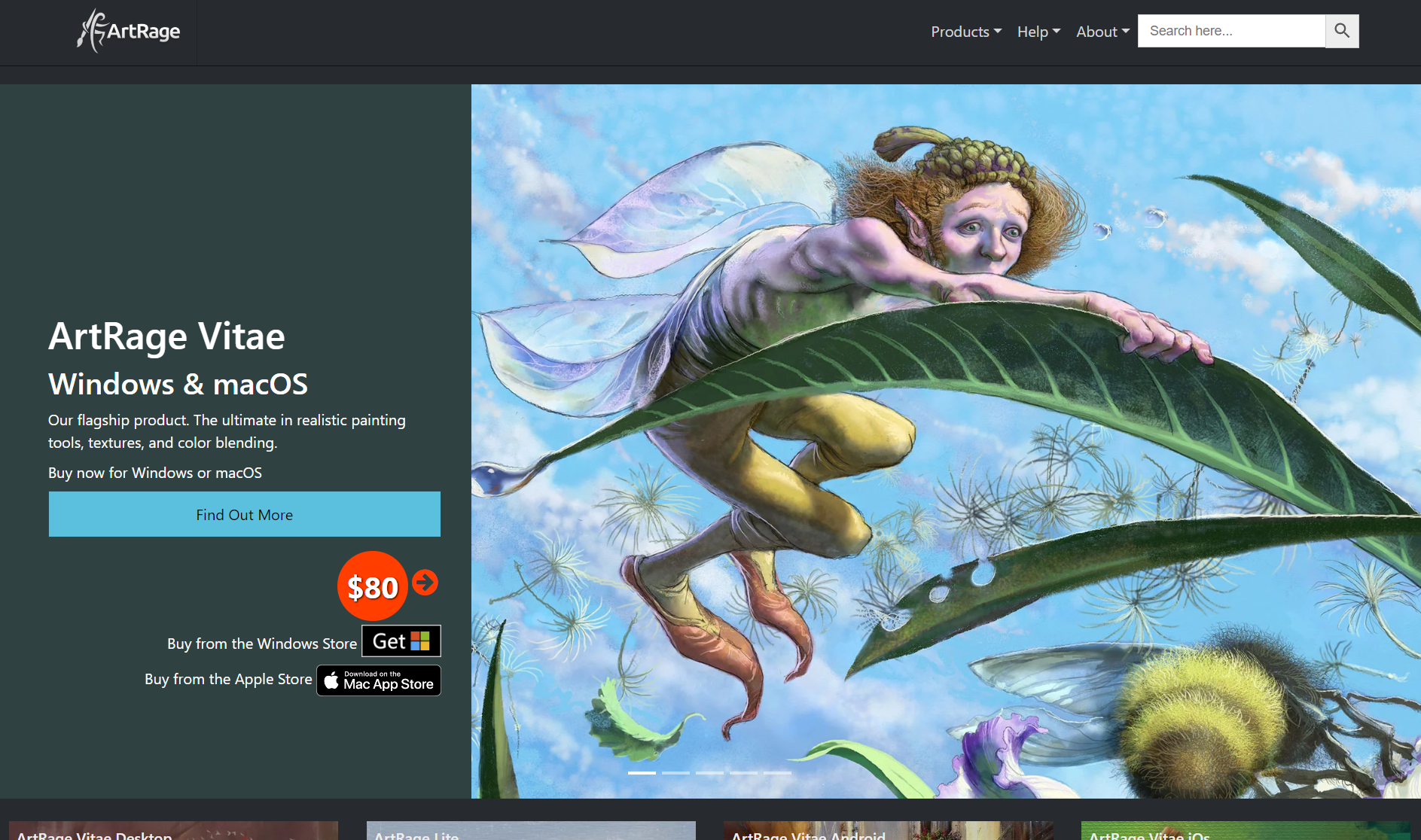
Procreate (iPad 전용)
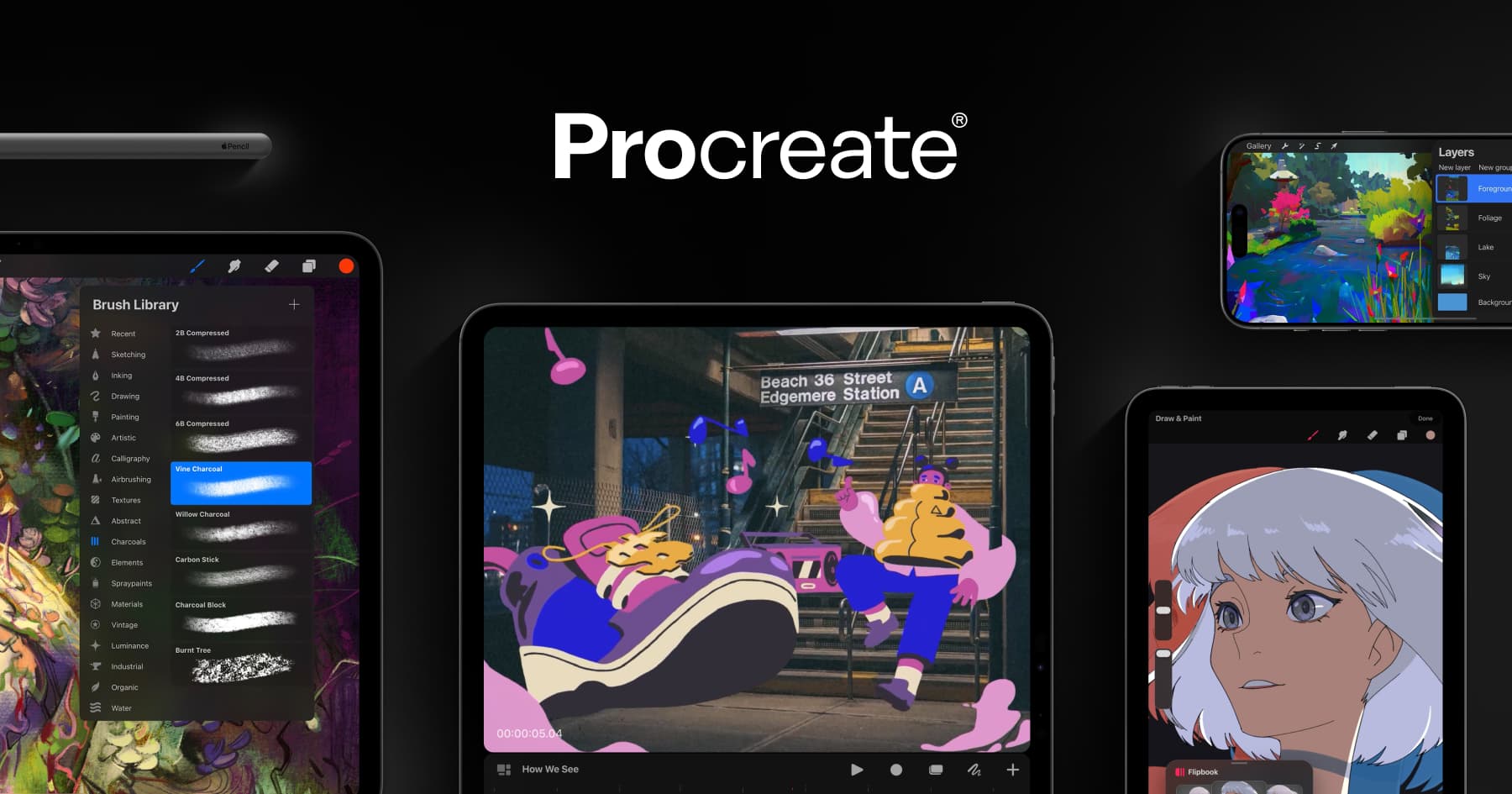
Procreate는 의심할 여지 없이 현재 최고의 iPad 드로잉 앱입니다. 사용자 친화적인 인터페이스와 직관적인 제스처 컨트롤로 기본적인 기능을 쉽게 배울 수 있으며, 다양한 고급 기능들도 점차적으로 탐험해볼 수 있습니다. Procreate는 특히 애플의 아이패드와 호환되도록 설계되어 있어, 애플 펜슬이나 로지텍 크레용과 같은 스타일러스를 사용할 때 최상의 경험을 제공합니다. 또한, Procreate는 수백 가지의 브러시와 펜슬을 제공하여 다양한 미디어를 실험할 수 있는 기회를 제공하며, 레이어 블렌딩과 같은 고급 기능들도 지원합니다.
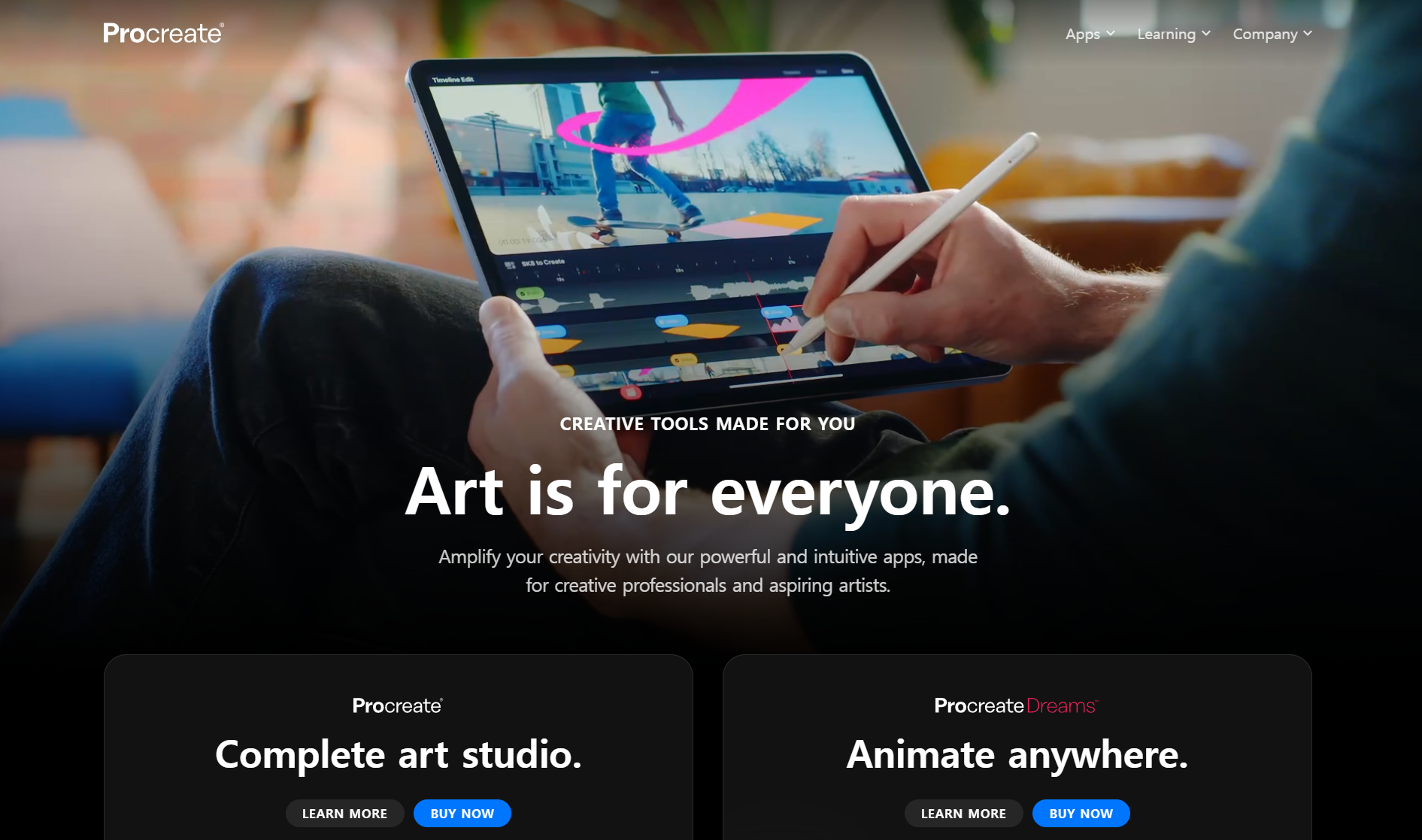
Adobe Fresco (Windows, iPad, iOS)
https://www.adobe.com/kr/products/fresco.html

Adobe Fresco는 초보자들이 디지털 아트를 시작하기에 이상적인 도구입니다. 사용자 친화적인 인터페이스와 직관적인 도구들 덕분에, 사용자들은 복잡한 설정 없이도 쉽게 그림을 그릴 수 있습니다. Adobe Fresco는 라스터, 라이브, 벡터 브러시 등 다양한 종류의 브러시를 제공하여, 전통적인 미술 기법을 디지털 환경에서 재현할 수 있게 해줍니다. 필압을 지원하는 스타일러스 펜과 함께 사용할 때 최상의 결과를 얻을 수 있습니다. 또한, Adobe Creative Cloud와의 원활한 통합으로 Photoshop과 Illustrator와 같은 다른 애플리케이션과의 파일 교환도 간편합니다.
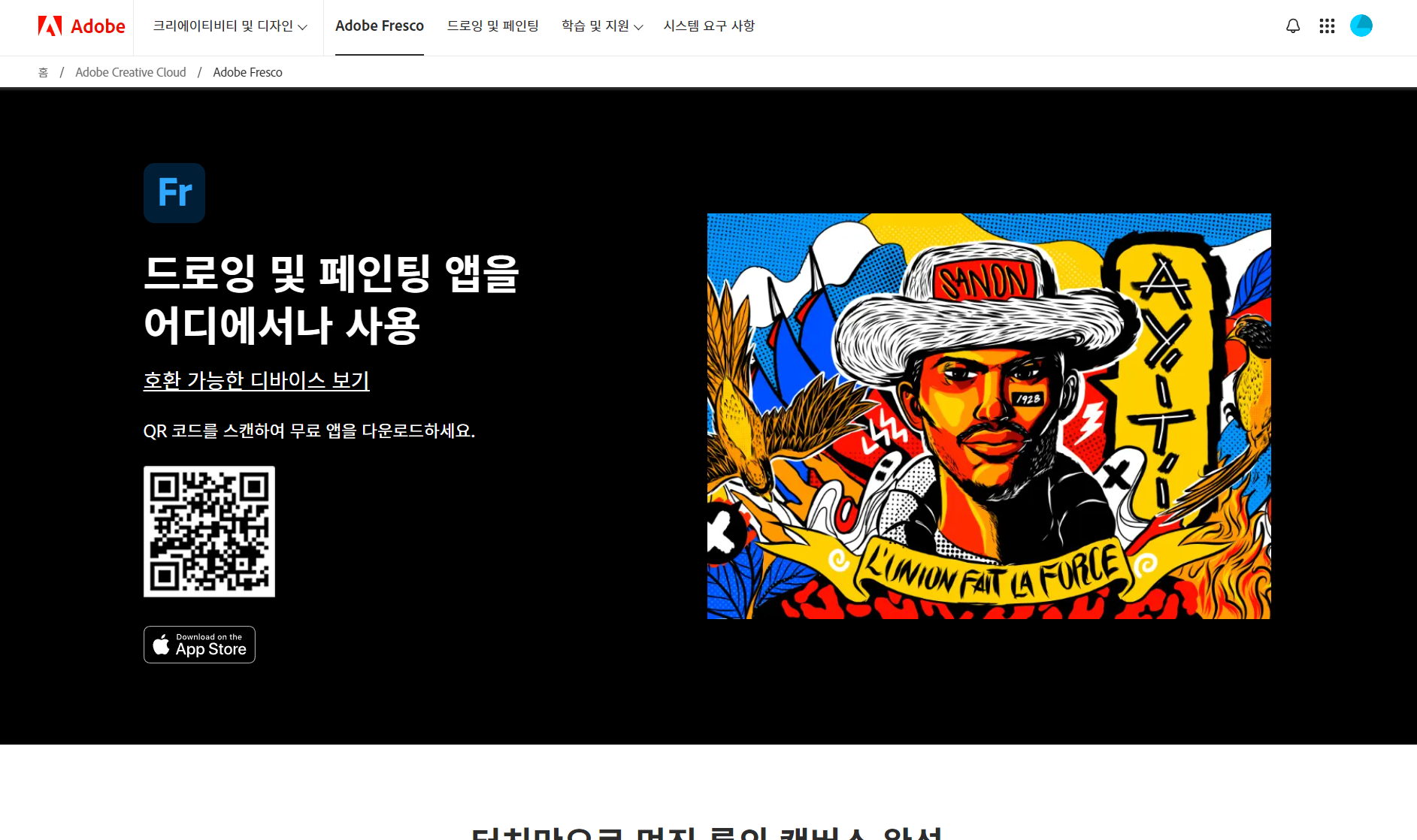
Affinity Designer(Windows, mac, iPad)
https://affinity.serif.com/en-gb/designer/
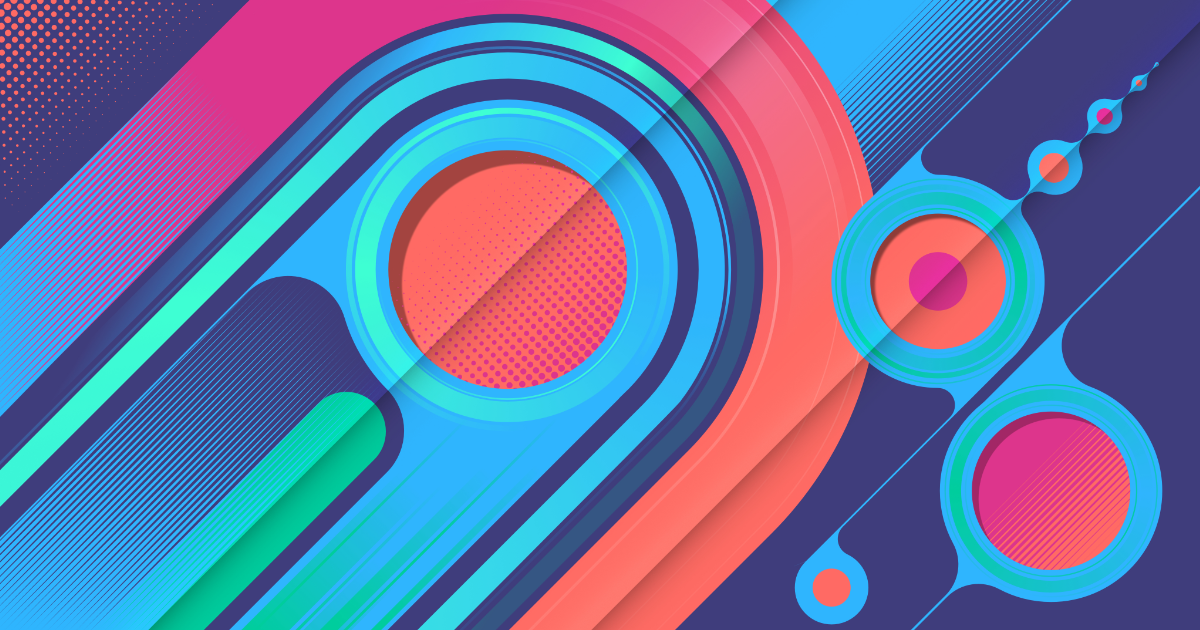
Affinity Designer는 AI 형식이 아닌 PDF, EPS, SVG, PSD 형식으로 파일을 내보낼 수 있는 벡터 기반 드로잉 앱입니다. 다른 앱과 차별화되는 점은 벡터 경로를 편집할 수 있을 뿐만 아니라 래스터 브러시로 벡터 기반 위에 페인트하여 질감을 추가할 수 있다는 것입니다. 이 소프트웨어는 직관적인 사용자 인터페이스를 제공하여 쉽게 접근할 수 있으며, 벡터와 래스터 작업을 하나의 앱에서 처리할 수 있는 기능을 갖추고 있어 다양한 디자인 작업에 적합합니다. Affinity Designer는 또한 사용자가 필요로 하는 도구와 기능을 쉽게 찾을 수 있도록 잘 구성된 메뉴를 제공하고, 효율적인 작업 흐름을 위한 다양한 단축키와 사용자 정의 옵션을 지원합니다.
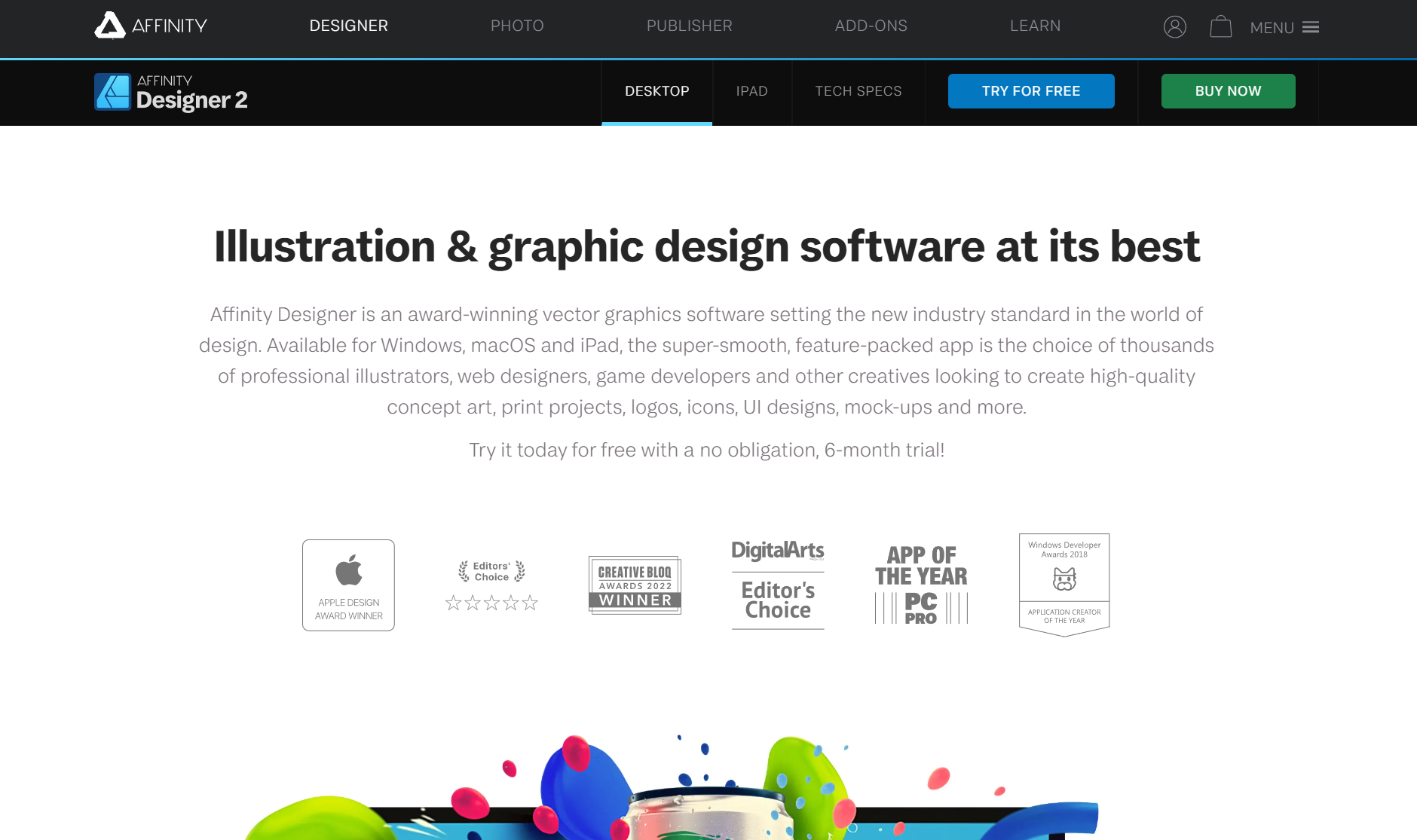
Adobe Illustrator (Windows, Mac)
https://www.adobe.com/kr/products/illustrator.html

Adobe Illustrator 는 Adobe Photoshop과 함께 그래픽 프로그램의 양대 산맥같은 프로그램으로 벡터 그래픽의 표준 도구입니다. 다소 가격이 있지만, 기능이 매우 풍부하고 디자인 작업에 매우 적합합니다. 사용자 친화적인 인터페이스와 다양한 튜토리얼이 제공되어, 초보자도 쉽게 기본적인 기능을 익힐 수 있습니다. 또한, 펜 툴, 쉐이프 툴, 패스파인더와 같은 강력한 도구들을 통해 복잡한 디자인도 손쉽게 만들 수 있습니다. Illustrator의 다양한 템플릿과 프리셋은 초보자가 빠르게 프로젝트를 시작할 수 있도록 도와주며, 사용자의 창의력을 발휘할 수 있는 충분한 유연성을 제공합니다. 초보자가 배우기에는 다소 시간이 걸릴 수 있지만, 다양한 튜토리얼을 제공하므로 가장 사용자가 많고 범용적인 프로그램입니다.
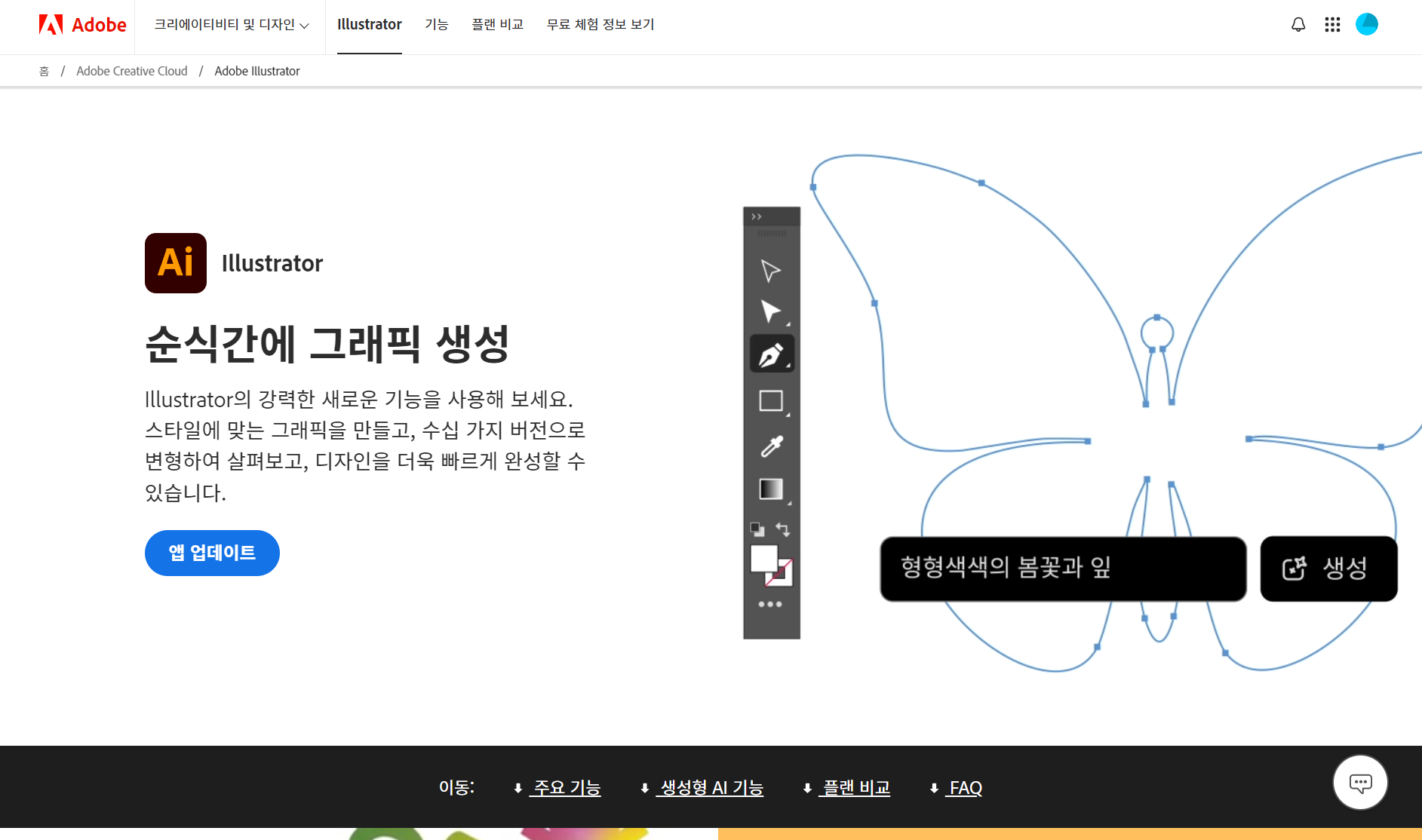
Inkscape (Windows, Mac, Linux)

Inkscape는 Inkscape는 초보자들이 무료로 벡터 그래픽을 쉽게 시작할 수 있도록 해주는 강력한 오픈 소스 도구입니다. Adobe Illustrator의 대안으로 많이 사용되며, 초보자가 벡터 작업을 시작하기에 매우 적합합니다. 사용자 친화적인 인터페이스를 갖추고 있어, 처음 사용하는 사람들도 직관적으로 기능을 배우고 사용할 수 있습니다. Inkscape는 SVG, PDF, EPS 등 다양한 파일 형식을 지원하여, 다양한 플랫폼에서의 활용성을 높여줍니다. 벡터 그래픽은 확대해도 선명도가 유지되는 장점이 있어, 디지털 아트뿐만 아니라 웹 디자인, 로고 제작 등 다양한 분야에서 활용됩니다.
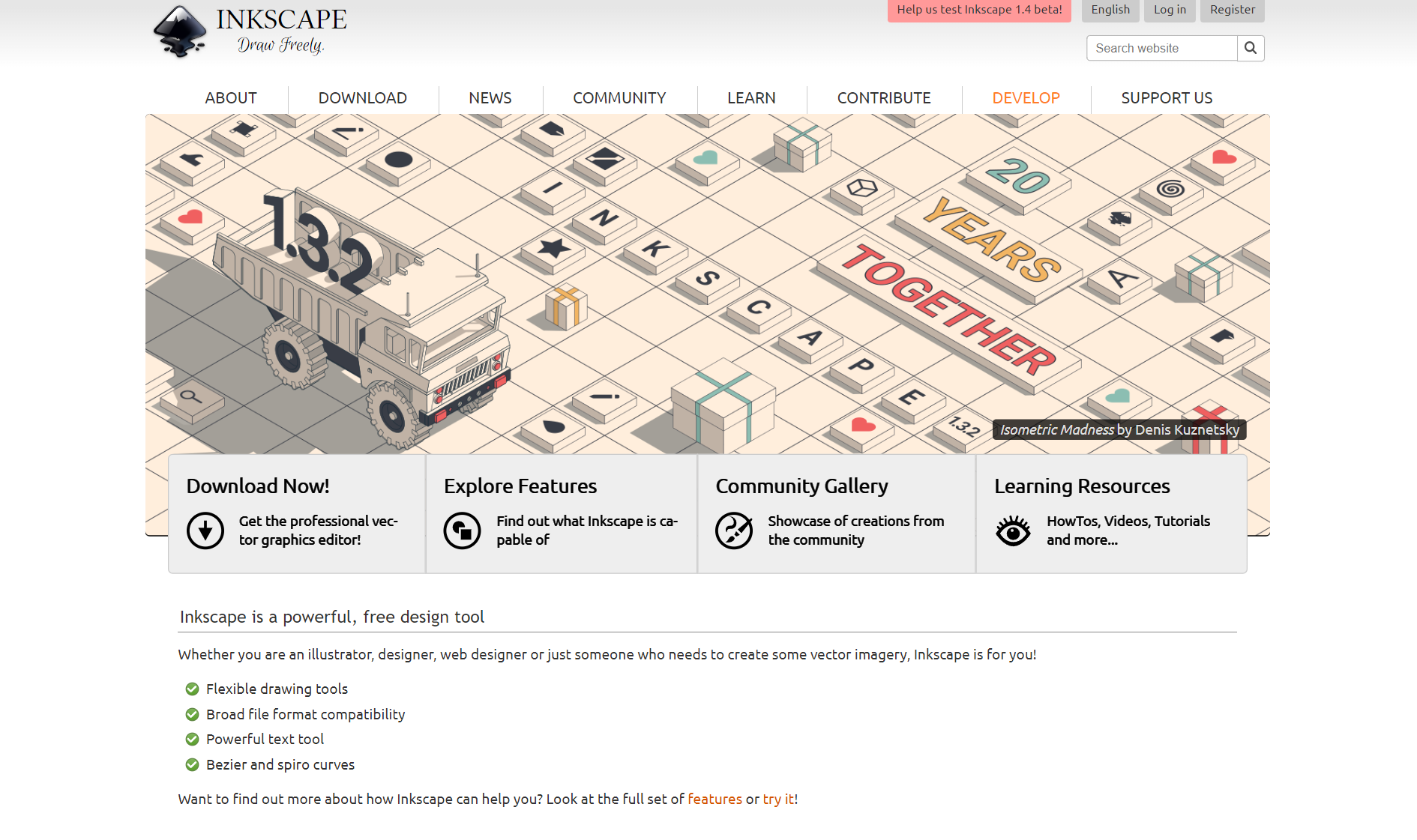
Vectr (웹 기반)

Vectr는 초보자들이 벡터 그래픽을 쉽게 디자인할 수 있도록 해주는 무료 그래픽 디자인 소프트웨어입니다. 이 플랫폼은 직관적이고 사용하기 쉬운 인터페이스를 제공하여 복잡한 학습 과정 없이도 빠르게 디자인 작업을 시작할 수 있게 해줍니다. Vectr는 기본적인 도형 도구, 펜 도구, 그라데이션, 채우기 및 스트로크와 같은 필수적인 기능들을 갖추고 있으며, 이러한 도구들은 사용자가 다양한 디자인 작업을 수행할 수 있도록 지원합니다. 또한, Vectr는 웹 기반 소프트웨어로서, 어떤 운영 체제에서도 접근이 가능하며, 클라우드 저장 기능을 통해 언제 어디서나 작업을 이어갈 수 있는 유연성을 제공합니다. 협업 기능도 지원하여, 다른 사용자와 실시간으로 디자인을 공유하고 피드백을 주고받을 수 있습니다.
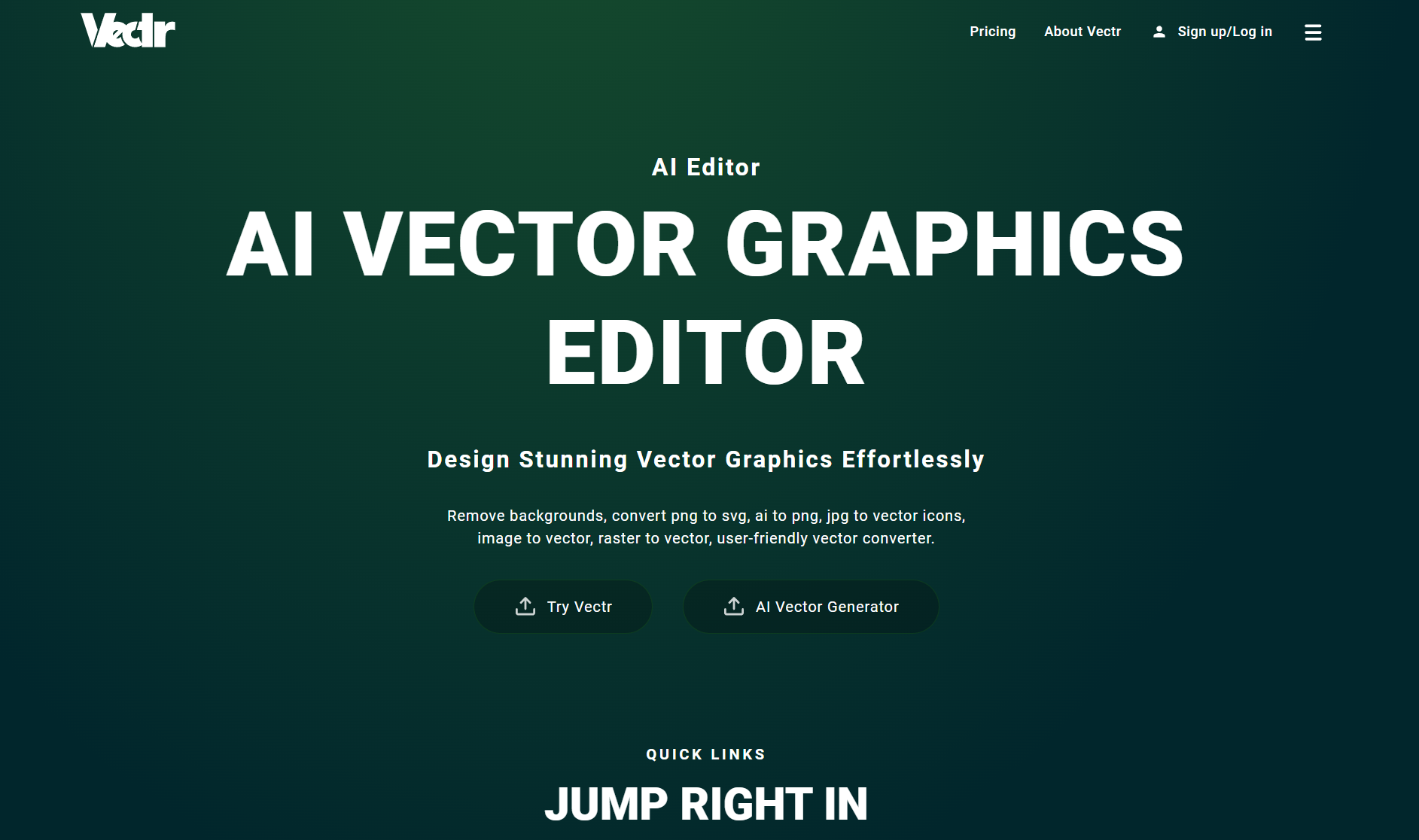
어떤 도구로 그림 그리기를 시작할지 결정하셨나요? 디자인에 편하게 사용하고 계신 도구가 있다면, 예를 들어 미리캔버스나 캔바 같은 도구도 나에게 편리하다면 그림 그리기에 적절한 도구가 될 수 있습니다. 나에게 맞는 도구를 선택하셔서 직접 그린 그림으로 새로운 프로젝트를 시작해 보시는 것은 어떨까요?
이번 뉴스레터는 직접 그림을 그리기에 적절한 도구들을 알아보았습니다. 여러분께 도움이 되셨기를 바랍니다. 그럼 다음 뉴스레터에서 만나요!